Kennst du das Gefühl, wenn dich grelles Displaylicht abends blendet? Dark Mode schafft Abhilfe – nicht nur stylisch, sondern auch augenschonend. Mit diesem Guide richtest du die dunkle Ansicht schnell und ohne Vorkenntnisse ein – egal ob Android oder iOS.
Für iOS-Nutzer ist aktuell die Beta-Version 2.20.30.25 nötig, die über TestFlight läuft. Android-User haben es einfacher: Hier reicht ein Update via Play Store. Beide Systeme profitieren von geringerem Stromverbrauch und besserer Lesbarkeit bei Dunkelheit.
Warum dieser Leitfaden? Wir zeigen dir praxiserprobte Schritte statt Halbwissen. Du erfährst alles über Voraussetzungen, Installation und Systemanpassungen – klar strukturiert und verständlich erklärt. Legen wir los!
Einführung in den WhatsApp Dunkelmodus
Moderne Displays profitieren von dunklen Oberflächen – technisch und optisch. Die dark mode-Funktion kehrt Farben um: Aus weißem Hintergrund wird tiefes Schwarz, Texte leuchten hell. So entsteht ein kontrastreiches design, das selbst bei Sonnenlicht gut lesbar bleibt.
Was ist der Dark Mode?
Technisch gesehen invertiert der dark mode Farbpaletten. In Chats werden Sprechblasen dunkel, Menüleisten passen sich automatisch an. Besonders OLED-Displays sparen so Energie – schwarze Pixel bleiben ausgeschaltet.
| Display-Typ | Energieverbrauch | Funktion |
|---|---|---|
| OLED | Bis zu 60% Ersparnis | Schwarze Pixel deaktiviert |
| LCD | Kein signifikanter Effekt | Hintergrundbeleuchtung immer aktiv |
Warum den Dunkelmodus nutzen?
Die vorteile gehen über Design hinaus: Weniger Blaulicht entlastet die augen und verbessert den Schlafrhythmus. Studien zeigen, dass blaues Licht die Melatoninproduktion hemmt.
Praktisch umsetzbar ist die Umstellung in wenigen Schritten – ganz ohne technisches Vorwissen. Probiere es aus und erlebe den Unterschied!
WhatsApp Dunkelmodus iPhone: So aktivieren Sie ihn
Für iPhone-Nutzer gibt es eine einfache Methode, um den dark mode iphone zu nutzen. Die Integration erfolgt über die systemeinstellungen – keine separate App-Anpassung nötig.
Voraussetzungen für den Dark Mode
Du benötigst:
- Die TestFlight-App aus dem App Store
- Eine Einladung zur beta-Version (aktuell 2.20.30.25)
- iOS 13 oder neuer
Hinweis: Beta-Software kann Fehler enthalten. Sichere deine Daten vor der Installation.
Schritt-für-Schritt-Anleitung
- Öffne Einstellungen > Anzeige & Helligkeit
- Wähle «Dunkel» oder aktiviere «Automatisch» für zeitgesteuerten Wechsel
«Die Systemintegration bei iOS sorgt für ein einheitliches Design – aber limitiert individuelle Anpassungen.»
| Beta-Version | Vorteile | Nachteile |
|---|---|---|
| WhatsApp 2.20.30.25 | Früher Zugriff auf Features | Mögliche Stabilitätsprobleme |
| Stabile Version | Keine Risiken | Warten auf Updates |
Tipp: Nutze die automatische Zeitsteuerung für den mode iphone. So schaltet sich der Dark Mode bei Sonnenuntergang selbständig ein.
WhatsApp Dunkelmodus Android: Schritt-für-Schritt-Anleitung
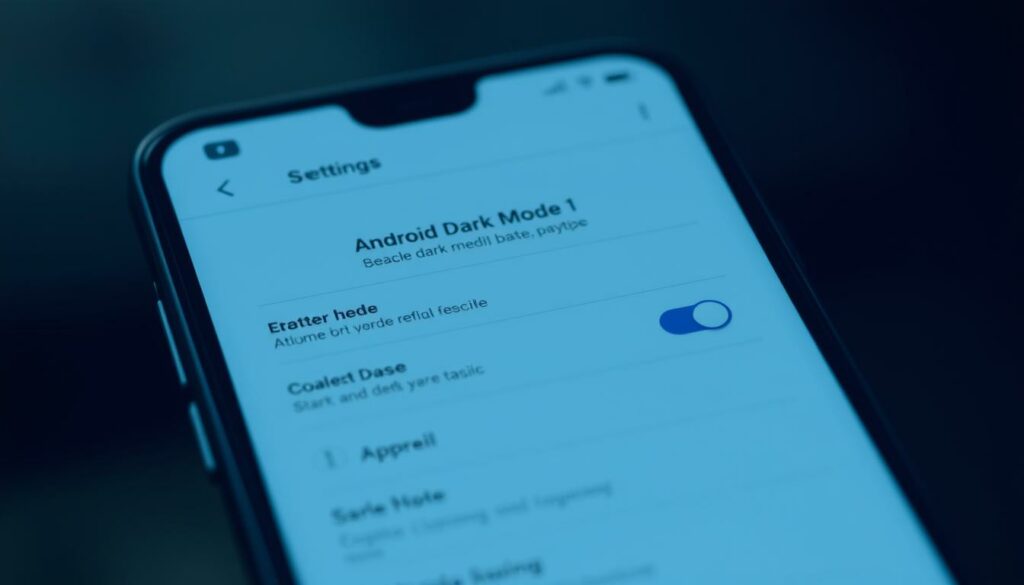
Android-Nutzer haben mehr Kontrolle über die dunkle Ansicht – hier kommen die besten Methoden. Im Gegensatz zu anderen Systemen bietet Android sowohl App-interne als auch systemweite Einstellungen für das design.
Direkte Aktivierung in der App
So schaltest du den Modus innerhalb der App ein:
- Öffne das Drei-Punkte-Menü rechts oben
- Wähle «Einstellungen» > «Chats»
- Tippe auf «Design» > «Dunkel»
Tipp: Bei älteren Android-Versionen (vor 10) findest du diese Option nur hier.
Anpassung über Systemeinstellungen
Ab Android 10 synchronisieren sich die Einstellungen automatisch:
- Gehe zu «Einstellungen» > «Display»
- Wähle «Erweitert» > «Helligkeit»
- Aktiviere «Dunkles Design» oder «Automatisch»
«Systemweite Umschaltung spart Zeit – einzelne Apps behalten aber ihre eigenen Optionen.»
Probleme? Falls der Modus nicht wechselt:
- Prüfe App-Berechtigungen
- Starte das Gerät neu
- Update die App im Play Store
Option für Profis: Nutze Entwickleroptionen für tiefes Schwarz (#000000) – das maximiert die Akkuersparnis auf OLED-Displays.
Unterschiede zwischen Android und iPhone

Flexibilität oder Einheitlichkeit? So unterscheiden sich die Systeme. Während Android-Nutzer mehr Kontrolle haben, setzt iPhone auf nahtlose Integration. Beide Ansätze haben Vorzüge – entscheidend ist, was du bevorzugst.
Funktionsumfang im Vergleich
Der modus funktioniert auf beiden smartphones, aber anders:
| Feature | Android | iPhone |
|---|---|---|
| App-interne Einstellung | Ja | Nein |
| Systemweite Synchronisation | Optional | Verpflichtend |
| Farbanpassungen | Individuell | Standardisiert |
Android punktet mit Freiheit: Du kannst Hintergründe manuell anpassen. Beim iPhone folgt alles den Systemvorgaben – praktisch, aber weniger flexibel.
Individuelle Einstellungsmöglichkeiten
So nutzt du jede option optimal:
- Android: Aktiviere tiefes Schwarz in den Entwickleroptionen für maximale Akkuersparnis.
- iPhone: Nutze manuelle Zeiteinstellungen, falls die Automatik nicht passt.
«Power-User lieben Android für die Feinjustierung – iOS überzeugt mit konsistentem funktionsumfang.»
Tipp: Probiere beide Systeme aus! So findest du heraus, welcher modus zu deinem Nutzungsverhalten passt.
Vorteile des WhatsApp Dunkelmodus
Weniger Licht, mehr Komfort – so profitierst du vom Dunkelmodus. Die dunkle Ansicht ist nicht nur stylisch, sondern bietet handfeste Vorteile für dein Gerät und deine Gesundheit.
Augenschonendes Lesen
Blaulicht von Displays kann die Augen ermüden. Studien zeigen: Bis zu 60% weniger Blaulicht erreicht die Netzhaut im Dunkelmodus. Ideal für abendliche Chats!
Laut dem Deutschen Grünen Kreuz reduzieren dunkle Hintergründe die Belastung. Probiere es aus – deine Augen werden es dir danken.
Energiesparender Betrieb
OLED-Displays deaktivieren schwarze Pixel komplett. Das spart bis zu 30% Energie – bei intensiver Nutzung sogar mehr.
Beispiel: Ein Gerät mit 4000 mAh-Akku hält mit Dunkelmodus etwa 2 Stunden länger. Perfekt für lange Tage unterwegs!
Bessere Nutzererfahrung abends
Bei schwachem Licht blendet weißer Hintergrund weniger. Die Kontraste bleiben scharf, ohne zu ermüden.
Tipp: Kombiniere den Modus mit automatischer Helligkeit. So passt sich das Display optimal an deine Umgebung an.
«OLED-Geräte im Dunkelmodus verbrauchen signifikant weniger Strom – ein Plus für Umwelt und Geldbeutel.»
Fazit
Die dunkle Ansicht revolutioniert dein Messenger-Erlebnis – probier es jetzt aus! Egal ob Android oder iOS: Kombiniere System- und App-Einstellungen für beste Ergebnisse.
Für iOS wählst du «Dunkel» in den Display-Einstellungen. Android-Nutzer stellen das Design direkt in der App um. Teste verschiedene Kombinationen – so findest du deine perfekte Einstellung.
Zukünftige Updates könnten die Funktion noch smarter machen. Automatische Anpassungen an Lichtverhältnisse sind schon in Planung.
Leg los und aktiviere den dark mode heute! Deine Augen und dein Akku werden es dir danken. Tausche dich mit anderen in Nutzergruppen über optimale Einstellungen aus.


